傲软投屏(ApowerMirror)是一款功能强大的屏幕镜像工具,能够将手机里的影片、图片等多媒体内容通过无线方式同步显示到电脑上,享受更震撼的观看效果!不仅能实现基本的屏幕投射,还可以让电脑反向控制安卓手机,在投屏时还能进行画面录制、快速截图、实时标注等操作,非常适合在线教学、商务演示、居家观影等多种使用场景。
傲软投屏(ApowerMirror)电脑版使用教程
1.首先电脑上和手机上都要安装傲软投屏软件。
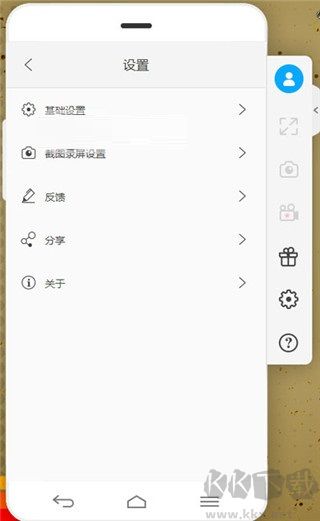
2.将手机使用USB数据线连接到电脑,连接后就可以进行投屏,如果没有USB连接线的话,连接同一个wifi网络也是可以的。
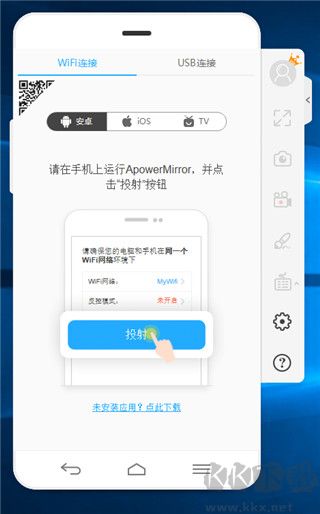
傲软投屏(ApowerMirror)功能亮点
1、跨设备互投
兼容安卓、iOS设备与Windows电脑、苹果电脑之间的双向投屏。
2、反向控制手机
在投屏过程中,可直接通过电脑操作安卓手机。
3、画面捕捉与录制
自带截图和录屏工具,方便随时保存重要画面。
4、实时标注
在演示或教学过程中,可使用白板功能标记关键信息。
5、热点直连
无需WiFi环境,可通过手机热点直接建立投屏连接。
傲软投屏(ApowerMirror)使用须知
在通过傲软投屏将手机画面投射至电脑前,请先确认以下事项
1、电脑硬件配置
傲软投屏对电脑配置要求较低,家用电脑、办公主机、学校多媒体教室等性能普通的设备均可流畅运行。
2、系统版本要求
Windows系统需为:32位或64位的Windows 7/8/8.1/10。
Mac系统需为:OS X 10.9或更新版本。
特别注意:Windows Vista及XP系统无法兼容。
3、移动设备系统版本
安卓设备需Android 5.0或更高版本,苹果设备需iOS 8或更高版本。
4、连接方式说明
安卓设备可选择无线网络或USB数据线连接,苹果设备仅支持无线网络连接。
5、设备权限要求
无需对安卓设备进行Root操作,也无需对苹果设备进行越狱处理。
傲软投屏(ApowerMirror)常见问题解答
1、如何启用"反向控制功能"?
答:当您通过数据线成功连接安卓手机后,该功能会自动开启。
2、为何"反向控制功能"会自动关闭?
答:受安卓系统机制影响,该功能权限会在手机重启后自动取消。您需要重新使用数据线连接来激活此功能。
3、每次WiFi连接前都必须用数据线激活吗?
答:不需要。只要手机没有重启或清理应用数据,反向控制功能会保持开启状态。
4、WiFi连接失败怎么办?
答:请确保手机和电脑连接的是同一个WiFi网络。也可能是防火墙或安全软件阻止了程序运行,建议暂时关闭防护软件后重试。
5、USB数据线连接失败怎么办?
答:请检查手机是否已开启USB调试模式,这是连接的必要条件。
6、为何无法传输安卓手机声音?
答:目前无法直接投射安卓设备声音,您需要通过Chromecast或Google Home将手机画面投屏到软件中,才能实现声音的传输和录制。
7、有哪些快捷操作方式?
答:支持以下快捷键:
截屏:Ctrl+Q。
录屏:Ctrl+R。
音量调节:Ctrl++/Ctrl+-。
跨设备复制粘贴:Ctrl+C/Ctrl+V(电脑到手机)。

